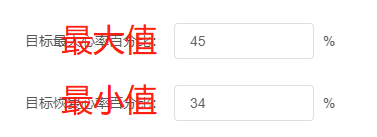其实旅行最大的好处,不是能见到多少人,见过多美的风景,而是走着走着,在一个际遇下,突然重新认识了自己。
本文来源于Element官方文档:
http://element-cn.eleme.io/#/zh-CN/component/input
基础用法
带图标的输入框(属性方式)
<el-input placeholder="请选择日期" suffix-icon="el-icon-date" v-model="input2"> </el-input> <el-input placeholder="请输入内容" prefix-icon="el-icon-search" v-model="input21"> </el-input>
带图标的输入框(slot方式)
<el-input placeholder="请选择日期" v-model="input22"> <i slot="suffix" class="el-input__icon el-icon-date"></i> </el-input> <el-input placeholder="请输入内容" v-model="input23"> <i slot="prefix" class="el-input__icon el-icon-search"></i> </el-input>
复合输入框
<div> <el-input placeholder="请输入内容" v-model="input3"> <template slot="prepend">Http://</template> </el-input> </div> <div> <el-input placeholder="请输入内容" v-model="input4"> <template slot="append">.com</template> </el-input> </div> <div> <el-input placeholder="请输入内容" v-model="input5" class="input-with-select"> <el-select v-model="select" slot="prepend" placeholder="请选择"> <el-option label="餐厅名" value="1"></el-option> <el-option label="订单号" value="2"></el-option> <el-option label="用户电话" value="3"></el-option> </el-select> <el-button slot="append" icon="el-icon-search"></el-button> </el-input> </div>
带提示的输入框
<el-autocomplete
class="inline-input"
v-model="state1"
:fetch-suggestions="querySearch"
placeholder="请输入内容"
@select="handleSelect"
></el-autocomplete>
<el-autocomplete
popper-class="my-autocomplete"
v-model="state2"
:fetch-suggestions="querySearch"
placeholder="请输入内容"
@select="handleSelect">
<i
class="el-icon-edit el-input__icon"
slot="suffix"
@click="handleIconClick">
</i>
<template slot-scope="props">
<div class="name">{{ props.item.value }}</div>
<span class="addr">{{ props.item.address }}</span>
</template>
</el-autocomplete>
input 属性:
| 参数 | 类型 | 说明 | 可选值 | 默认值 |
|---|---|---|---|---|
| type | 类型 | string | text / textarea | text |
| value | 绑定值 | string / number | — | — |
| maxlength | 最大输入长度 | number | — | — |
| minlength | 最小输入长度 | number | — | — |
| placeholder | 输入框占位文本 | string | — | — |
| clearable | 是否可清空 | boolean | — | false |
| disabled | 禁用 | boolean | — | false |
| size | 输入框尺寸,只在 type!=”textarea” 时有效 | string | medium / small / mini | — |
| prefix-icon | 输入框头部图标 | string | — | — |
| suffix-icon | 输入框尾部图标 | string | — | — |
| rows | 输入框行数,只对 type=”textarea” 有效 | number | — | 2 |
| autosize | 自适应内容高度,只对 type=”textarea” 有效,可传入对象,如,{ minRows: 2, maxRows: 6 } | boolean / object | — | false |
| auto-complete | 原生属性,自动补全 | string | on, off | off |
| name | 原生属性 | string | — | — |
| readonly | 原生属性,是否只读 | boolean | — | false |
| max | 原生属性,设置最大值 | — | — | — |
| min | 原生属性,设置最小值 | — | — | — |
| step | 原生属性,设置输入字段的合法数字间隔 | — | — | — |
| resize | 控制是否能被用户缩放 | string | none, both, horizontal, vertical | — |
| autofocus | 原生属性,自动获取焦点 | boolean | true, false | false |
| form | 原生属性 | string | — | — |
| label | 输入框关联的label文字 | string | — | — |
| tabindex | 输入框的tabindex | string | - | - |
input slot:
| name | 说明 |
|---|---|
| prefix | 输入框头部内容,只对 type=”text” 有效 |
| suffix | 输入框尾部内容,只对 type=”text” 有效 |
| prepend | 输入框前置内容,只对 type=”text” 有效 |
| append | 输入框后置内容,只对 type=”text” 有效 |
input 事件:
| 事件名称 | 说明 | 回调参数 |
|---|---|---|
| blur | 在 Input 失去焦点时触发 | (event: Event) |
| focus | 在 Input 获得焦点时触发 | (event: Event) |
| change | 在 Input 值改变时触发 | (value: string 或 number) |
input 方法:
| 方法名 | 说明 | 参数 |
|---|---|---|
| focus | 使 input 获取焦点 | - |
Autocomplete 属性:
| 参数 | 类型 | 说明 | 可选值 | 默认值 |
|---|---|---|---|---|
| placeholder | 输入框占位文本 | string | — | — |
| disabled | 禁用 | boolean | — | false |
| value-key | 输入建议对象中用于显示的键名 | string | — | value |
| value | 必填值,输入绑定值 | string | — | — |
| debounce | 获取输入建议的去抖延时 | number | — | 300 |
| fetch-suggestions | 返回输入建议的方法,仅当你的输入建议数据 resolve 时,通过调用 callback(data:[]) 来返回它 | Function(queryString, callback) | — | — |
| popper-class | Autocomplete 下拉列表的类名 | string | — | — |
| trigger-on-focus | 是否在输入框 focus 时显示建议列表 | boolean | — | true |
| name | 原生属性 | string | — | — |
| select-when-unmatched | 在输入没有任何匹配建议的情况下,按下回车是否触发 select 事件 | boolean | — | false |
| label | 输入框关联的label文字 | string | — | — |
| prefix-icon | 输入框头部图标 | string | — | — |
| suffix-icon | 输入框尾部图标 | string | — | — |
Autocomplete slots:
| name | 说明 |
|---|---|
| prefix | 输入框头部内容 |
| suffix | 输入框尾部内容 |
| prepend | 输入框前置内容 |
| append | 输入框后置内容 |
Autocomplete 事件:
| 事件名称 | 说明 | 回调参数 |
|---|---|---|
| select | 点击选中建议项时触发 | 选中建议项 |
到此这篇关于Element Input输入框的使用方法的文章就介绍到这了,更多相关Element Input输入框内容请搜索以前的文章或继续浏览下面的相关文章希望大家以后多多支持!